
იმ მომხმარებლებს, რომლებსაც ხშირად უწევთ ტორენტის პროგრამების გამოყენება, ერთხელ მაინც შეხვდნენ სხვადასხვა შეცდომას. ჩვეულებრივ, გამოცდილი მომხმარებლისთვის, პრობლემის მოგვარება ბევრად უფრო ადვილია, ვიდრე დამწყებთათვის, რაც ლოგიკურია. ეს უკანასკნელი უფრო რთულია. ამასთან, ყველას არ შეუძლია განსაზღვროს პრობლემების წყარო და ზუსტად იცის, თუ როგორ უნდა გამოსწორდეს ტორენტის კლიენტის შეცდომები. ამ სტატიაში აღწერილი იქნება შეცდომა "ტორენტის შენახვა ვერ მოხერხდა" და მისი გადაჭრის გზები.
შეცდომის მიზეზები
ძირითადად, ტორენტის შენახვის შეცდომა ხდება დისტანციური საქაღალდის, რომელშიც ფაილები იქნა გადმოწერილი ან თავად პროგრამის პარამეტრებში ჩავარდნის გამო. მოულოდნელი პრობლემა შეიძლება მოხდეს Windows- ის ყველა ვერსიაზე, მიუხედავად მათი სიღრმისა. პრობლემების მოგვარების რამდენიმე გზა არსებობს.
მეთოდი 1: გაასუფთავეთ ადგილობრივი ადგილობრივი დისკი
ტორენტის ფაილის შენახვის შეცდომა შეიძლება გამოწვეული იყოს მყარ დისკზე სრული სივრცის გამო, რომელიც გადმოწერილი იყო. ამ შემთხვევაში, ღირს დაზუსტება სხვა დირექტორიის შემდგომი დაზოგვისთვის.
იმ შემთხვევაში, თუ თქვენ არ გაქვთ სხვა თავისუფალი ადგილი, მაგალითად, გარე ან შიდა მყარი დისკი, ფლეშ დრაივი, მაშინ უფასო ღრუბლოვანი სერვისები შეიძლება გამოდგება. მათი გამოყენება, თქვენ უბრალოდ უნდა დარეგისტრირდეთ და თქვენი ფაილები ატვირთოთ მათში. მაგალითად, არსებობს ისეთი მომსახურება, როგორიცაა Google დისკი, Dropbox და სხვები. ფაილის ღრუბელში ატვირთვისთვის, მიყევით ამ ნაბიჯებს:
აგრეთვე იხილეთ: როგორ გამოვიყენოთ Google Drive
- შესვლა ან დარეგისტრირება ანგარიში ღრუბლოვან სერვისში. მაგალითად, Google Drive- ში.
- დააჭირეთ შექმნა და აირჩიეთ ჩამოტვირთეთ ფაილები.
- ჩამოტვირთეთ თქვენთვის საჭირო ფაილები.
- ღრუბელზე ობიექტების ჩამოტვირთვის შემდეგ, თქვენ შეგიძლიათ წაშალოთ ისინი თქვენს მყარ დისკზე. ახლა, თუ თქვენ გჭირდებათ ფაილი, შეგიძლიათ ნახოთ ან გადმოწეროთ. ამისათვის დააჭირეთ ღილაკს და დააჭირეთ ღილაკს გახსნა (შესაბამისი ინსტრუმენტის არჩევით) ან გადმოწერა.
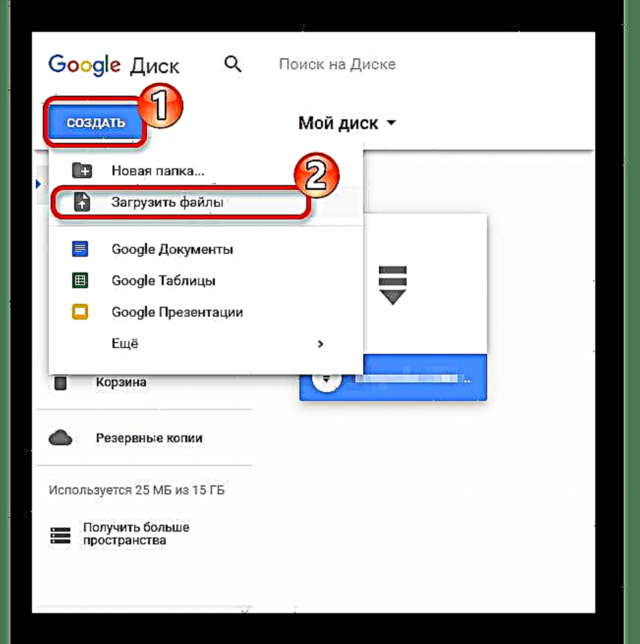

ასევე, არსებობს უამრავი პროგრამა და კომუნალური პროგრამა დისკის დასუფთავებისთვის. მაგალითად ციკლერი, რომელმაც არა მხოლოდ იცის რეესტრისა და სხვადასხვა სისტემის უსარგებლო სისტემის გაწმენდა, არამედ ეძებს დუბლიკატი ფაილებს.
გაკვეთილი: როგორ გაასუფთაოთ კომპიუტერი ნაგვისგან
მეთოდი 2: საქაღალდის პარამეტრების შეცვლა torrent- ის კლიენტში
ალბათ, თქვენს ტორენტის პროგრამამ უბრალოდ არ იცის სად უნდა შეინახოთ ფაილები. პარამეტრების უკმარისობის დასადგენად, თქვენ უნდა უთხრათ მას სასურველი საქაღალდისკენ მიმავალი გზა. შემდეგი, ჩვენ განვიხილავთ პროცესს პოპულარული კლიენტის მაგალითის გამოყენებით. ბიტტორენტი.
- გადადით თქვენს ტორენტის პარამეტრებზე "პარამეტრები" - "პროგრამის პარამეტრები" ან კლავიატურის მალსახმობი Ctrl + P.
- ჩანართზე გადასვლა საქაღალდეები და შეამოწმეთ ყუთები ყველა ელემენტის გვერდით. მიუთითეთ საქაღალდე მათთვის.
- შეინახეთ ცვლილებები ღილაკით მიმართვა.

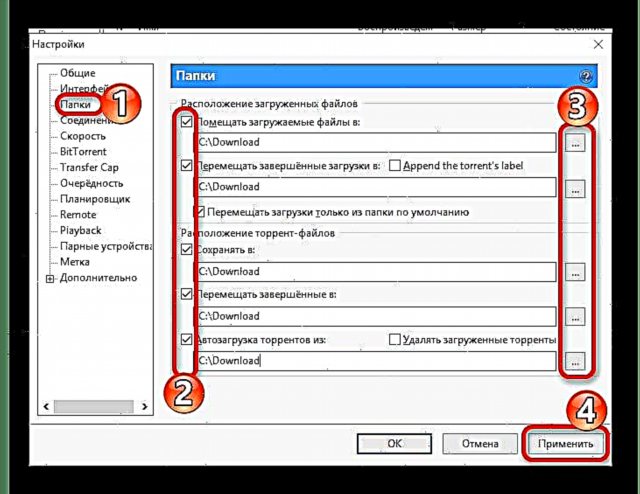
მიზანშეწონილია, რომ ბილიკი არ იყოს ძალიან გრძელი და შედგებოდეს საქაღალდეები, რომელთა სახელწოდებები კირილიც არ არის. მითითებული დირექტორია უნდა იყოს დაწერილი ლათინურად.
ახლა თქვენ იცით რა უნდა გააკეთოთ, როდესაც, როდესაც ცდილობთ ფაილის გადმოწერას ტორენტის კლიენტის გამოყენებით, თქვენ წარმოგიდგენთ ფანჯარას შეცდომით "ტორენტის შენახვა შეუძლებელია". ამ მეთოდებში რთული არაფერია, ასე რომ თქვენ შეგიძლიათ სწრაფად გააკეთოთ.











